Présentation
La commande est disponible si le noeud est sélectionné dans l'arborescence . Exécutez cette commande pour ajouter un noeud au-dessous du noeud sélectionné et pour ouvrir l'éditeur .
L'éditeur affiche des informations de journalisation concernant l'application, fournies par la bibliothèque ApplicationLogger. Pour plus d'informations, reportez-vous à la rubrique Guide de la bibliothèque ApplicationLogger dans l'aide en ligne de EcoStruxure Machine Expert.
L'éditeur comprend deux onglets :
-
Onglet : Affiche les messages du journaliseur.
-
Onglet : Affiche les points du journaliseur qui constituent les sources déclenchant les messages associés.
Informations fournies par l'onglet
L'onglet affiche les informations suivantes pour chaque message :
|
Informations |
Description |
|---|---|
|
|
Identicateur interne du numéro de message déterminant l'ordre (par défaut) des messages. |
|
|
Heure à laquelle le message a été généré. |
|
|
Texte du message |
|
|
Numéro d'identification interne de la source de journalisation qui a déclenché le message. L'identificateur correspond à la valeur de la source de journalisateur dans l'onglet . |
|
|
Nom de la source de journalisation qui a déclenché le message : Les valeurs de sont des liens hypertexte : en cliquant sur un nom de , vous ouvrez l'onglet . La source de journalisation associée au message respectif est affichée en surbrillance. |
|
|
Type de la source de journalisation qui a déclenché le message (par exemple, un nom de bloc fonction). |
|
|
Espace de noms de la bibliothèque qui a déclenché le message. |
|
|
Indique le type et le niveau de gravité du message du journaliseur, conformément aux définitions de l'énumération |
|
|
Informations de diagnostic indépendantes de la bibliothèque : Valeur de la sortie de diagnostic q_etDiag du type GD.ET_Diag. Pour plus d'informations, reportez-vous à la rubrique PD_GlobalDiagnostics - Guide des bibliothèques dans l'aide en ligne de EcoStruxure Machine Expert. |
|
|
Etat détaillé du diagnostic des POU de la bibliothèque qui ont déclenché le message :
Valeur de la sortie de diagnostic Exemple : Cas où la bibliothèque PD_PacDriveLib (PDL) a déclenché le message :
|
Cliquez sur l'icône de filtre dans l'en-tête d'une colonne pour ouvrir une boîte de dialogue permettant d'appliquer un critère de filtrage à la colonne sélectionnée.
Icônes de l'onglet
L'onglet propose les icônes suivantes :
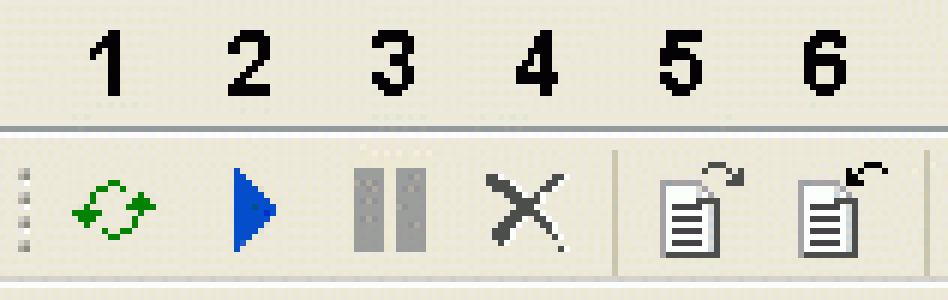
|
Elément |
Nom et description de l'icône |
|---|---|
|
1 |
Charge les messages depuis le contrôleur connecté et actualise le contenu de l'onglet . |
|
2 |
Lance automatiquement toutes les 5 secondes le chargement des messages les plus récents en provenance du contrôleur concerné. |
|
3 |
Arrête la fonction . |
|
4 |
Efface le contenu de l'onglet . |
|
5 |
Ouvre une boîte de dialogue permettant d'exporter les messages et les sources de journalisation vers un fichier XML. Vous pouvez exporter les messages et les sources de journalisation qui sont stockés dans la mémoire tampon de messages. Les messages et les sources de journalisation éliminés par filtrage sont inclus. |
|
6 |
Ouvre une boîte de dialogue permettant d'importer les messages et les sources de journalisation précédemment enregistrés dans un fichier XML. L'importation de messages et de sources de journalisation écrase les messages et sources de journalisation du . |
Informations fournies par l'onglet
L'onglet affiche les informations suivantes pour chaque source de journalisation ayant déclenché le message associé :
|
Informations |
Description |
|---|---|
|
|
Numéro d'identification interne de la source de journalisation qui détermine l'ordre (par défaut) des sources de journalisation. |
|
|
Nom de la source de journalisation (tel que défini dans la méthode RegisterLoggerPoint). La valeur est un hyperlien : en cliquant sur le champ d'une source de journalisation, vous ouvrez l'onglet . Le message associé à la source de journalisation respective est mis en évidence. |
|
|
Type de la source de journalisation (par exemple un nom de bloc fonction) (défini dans la méthode RegisterLoggerPoint). |
|
|
Nom de la source qui a déclenché le message (défini dans la méthode RegisterLoggerPoint). Dans le cas où le message a été généré par un POU d'une bibliothèque Schneider Electric, l'espace de noms de la bibiothèque est affiché dans le champ . |
|
|
Indique le type et le niveau de gravité du message du journaliseur, conformément aux définitions de l'énumération |
Cliquez sur l'icône de filtre dans l'en-tête d'une colonne pour ouvrir une boîte de dialogue permettant d'appliquer un critère de filtrage à la colonne sélectionnée.
Icônes de l'onglet
L'onglet propose les icônes suivantes :
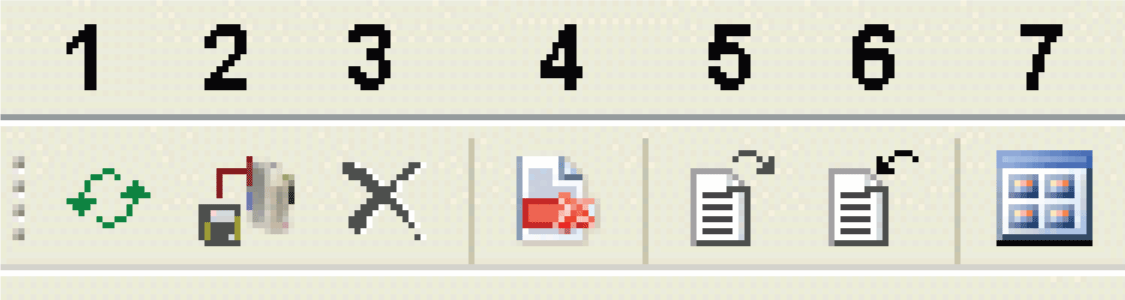
|
Elément |
Description |
|---|---|
|
1 |
Charge les sources de jounalisation depuis le contrôleur connecté et actualise le contenu de l'onglet . |
|
2 |
Ecrit les modifications de niveau de journalisation sur le contrôleur. Vous pouvez aussi utiliser le raccourci clavier . |
|
3 |
Efface le contenu de l'onglet . |
|
4 |
Rejette les modifications de niveau de journalisation. |
|
5 |
Ouvre une boîte de dialogue permettant d'exporter les messages et les sources de journalisation vers un fichier XML. Vous pouvez exporter les messages et les sources de journalisation qui sont stockés dans la mémoire tampon de messages. Les messages et les sources de journalisation éliminés par filtrage sont inclus. |
|
6 |
Ouvre une boîte de dialogue permettant d'importer les messages et les sources de journalisation précédemment enregistrés dans un fichier XML. L'importation de messages et de sources de journalisation écrase les messages et sources de journalisation du . |
|
7 |
Permet de passer de la vue arborescente à la vue de liste. L'état de développement de la vue arborescente la plus récente est conservé. La vue arborescente (vue par défaut) vous permet de repérer les sources de journalisation dans l'application. |
Activation et désactivation de sources de journalisation
Chaque ligne de l'onglet comporte une case à cocher qui permet d'activer ou de désactiver la source de journalisation correspondante. Quand une source de journalisation est désactivée, le niveau de journalisation est défini sur Nothing (pour plus d'informations, voir la rubrique ET_LogLevel de la bibliothèque ApplicationLogger).
Lorsque vous activez une source de journalisation, le niveau de journalisation est défini soit sur le dernier niveau de journalisation appliqué avant la désactivation de la source de journalisation, soit sur un niveau de journalisation par défaut.
Cliquez avec le bouton droit de la souris sur une ligne pour afficher un menu contextuel comprenant les commandes suivantes :
Pour afficher la relation parent/enfant, activez la vue arborescente à l'aide du bouton .
Modification du niveau de journalisation d'une source de journalisation
Pour modifier le niveau de journalisation d'une source de journalisation, double-cliquez dans une cellule de la colonne . Dans la fenêtre qui s'affiche, vous pouvez sélectionner le niveau de journalisation.
Pour écrire les modifications de niveau de journalisation sur le contrôleur, cliquez sur l'icône ou utilisez le raccourci . Le comportement des sources de journalisation concernées est modifié immédiatement.